De processor van deze pc ondersteunt geen kritieke functie
Als u probeert te upgraden naar Windows 10(upgrade to Windows 10) en u krijgt de foutmelding " De processor van deze pc ondersteunt geen kritieke functie(This PC’s processor doesn’t support a critical feature) ", dan is dit bericht bedoeld om u te helpen. De genoemde kritieke functie kan Prefetchw , NX, VMware , Compareexchange128 , enz. zijn. In dit bericht bieden we de juiste oplossingen die u kunt proberen om u te helpen dit probleem op te lossen.
Wanneer dit probleem optreedt, ontvangt u het volgende foutbericht;
This PC can’t run Windows 10
This PCs processor doesn’t support a critical feature.
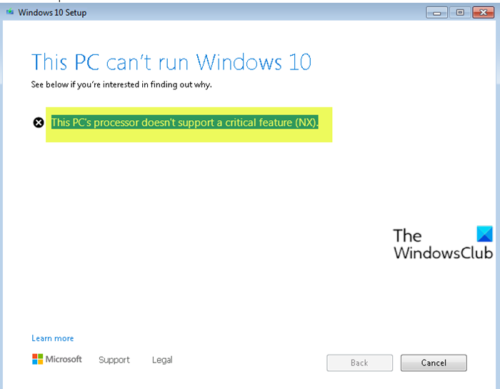
De processor van deze pc ondersteunt geen kritieke functie
Als u wordt geconfronteerd met de processor van deze pc die een kritiek functieprobleem niet ondersteunt(This PC’s processor doesn’t support a critical feature) , kunt u een van onze aanbevolen oplossingen hieronder proberen en kijken of dat helpt om het probleem op te lossen.
- BIOS bijwerken
- Maak(Create) een opstartbare schijf voor Windows 10 en voer een schone installatie uit
Laten we eens kijken naar de beschrijving van het betrokken proces met betrekking tot elk van de vermelde oplossingen.
1] BIOS bijwerken
Voor deze oplossing moet u proberen het BIOS(updating the BIOS) op uw systeem bij te werken en te kijken of het probleem wordt opgelost.
Het gebruik van tools van OEM's is de gemakkelijkste manier om dit te doen. Alle OEM- fabrikanten hebben hulpprogramma's waarmee u eenvoudig kunt updaten, BIOS , firmware en stuurprogramma's. Zoek naar de jouwe en download deze alleen van de officiële site. Dit is de veiligste manier om het BIOS bij te werken .
- Als u een Dell -laptop bezit, kunt u naar Dell.com gaan , of u kunt Dell Update Utility gebruiken .
- ASUS-gebruikers kunnen het MyASUS BIOS-updatehulpprogramma(MyASUS BIOS) downloaden van de ASUS-ondersteuningssite(ASUS support site) .
- ACER-gebruikers kunnen hier terecht(go here) . Voer uw serienummer Number/SNID in of zoek uw product op model , selecteer BIOS/Firmware en klik op de downloadlink(Download) voor het bestand dat u wilt downloaden.
- Lenovo-gebruikers kunnen de Lenovo System Update Tool gebruiken .
- HP-gebruikers kunnen de meegeleverde HP Support Assistant gebruiken .
Nadat u de handmatige update van het BIOS/firmware op uw systeem hebt voltooid, moet de melding over de upgradeblokkering van Windows 10 nu worden verwijderd. (Windows 10)Daarom kunt u nu opnieuw doorgaan met het upgradeproces en het proces zou met succes moeten worden voltooid, zodat u ten volle kunt profiteren van de nieuwe functies in Windows 10 .
2] Maak een opstartbare schijf voor Windows 10 en voer een schone installatie uit(Create Windows 10)
Als u het probleem tegenkomt wanneer u probeert Windows 7 of Windows 8.1 te upgraden naar Windows 10 met behulp van de Media Creation Tool ( MCT ), vereist deze oplossing dat u Windows 10 direct schoon installeert zonder eerst een upgrade uit te voeren om het probleem op te lossen.
Als dit niet werkt, ondersteunt uw hardware de installatie misschien niet en moet u een ondersteuningstechnicus raadplegen of uw hardware upgraden.
(If this does not work, maybe your hardware does not support the installation and you need to either consult a support engineer or upgrade your hardware.)
Related posts
Plaats de externe opslagmedia en druk op OK
Fix Windows 10 Upgrade Installatiefout 0x8007042B - 0x2000D
Upgradefouten 0xC190020c, 0xC190020d, 0xC190020e, 0xC190020f repareren
0XC1900103, MOSETUP_E_COMPAT_TIMEOUT-fout op Windows 10
Fix Windows Upgrade Error 0xC1900101-0x4000D
Installatie van Windows 11/10 is mislukt - Windows-upgradefout
Het systeemregister bevat ongeldige bestandspaden - Windows Upgrade-fout
Het besturingssysteem kan niet worden opgestart vanwege fouten in het systeemstuurprogramma
Fix Microsoft Store-fout 0x87AF0001
Voor deze functie zijn verwisselbare media vereist - Fout bij het opnieuw instellen van wachtwoord
Fix Windows Upgrade-fout 0xc1900200 of 0xC1900202
Windows kan de digitale handtekening niet verifiëren (code 52)
Fix ShellExecuteEx mislukte fout in Windows 11/10
Fix Error 0xC00D3E8E, De eigenschap is alleen-lezen op Windows 11/10
Gebeurtenis-ID 158-fout - Identieke schijf-GUID-toewijzing in Windows 10
Fix Het archief heeft een onbekend formaat of een beschadigde fout
Er is iets misgegaan, antivirussoftware uitschakelen, 0x8007045d
Fix Bdeunlock.exe Slechte afbeelding, systeemfout of niet-reagerende fouten
Fix Windows Upgrade Error 0XC1904404 en 0XC190405
0XC19001e2, 0XC19001e3, 0XC19001e4, 0XC19001e5 - Upgradefouten
